
iPhoneを友達や親、子供に貸したりすると間違ってアプリが消されてしまうことが稀にあります。
スマホ操作に慣れていない人に貸す場合は特にですね。子供が親に貸す場合もゲームとか消されてしまうかも・・
私の場合はポケットにiPhoneを入れていたら何に反応したのか、取り出すとアプリ削除ギリギリの状態になることも多くて怖いです。
不意に削除されることを防ぐためにも、アプリを削除できない設定にしておきましょう!
この記事では、アプリを勝手に削除できない設定方法を紹介しています。
アプリを勝手に削除されないようにするには
アプリの削除を簡単にはできないようにロックしてしまいましょう。
「設定」→「一般」→「機能制限」と進みます。
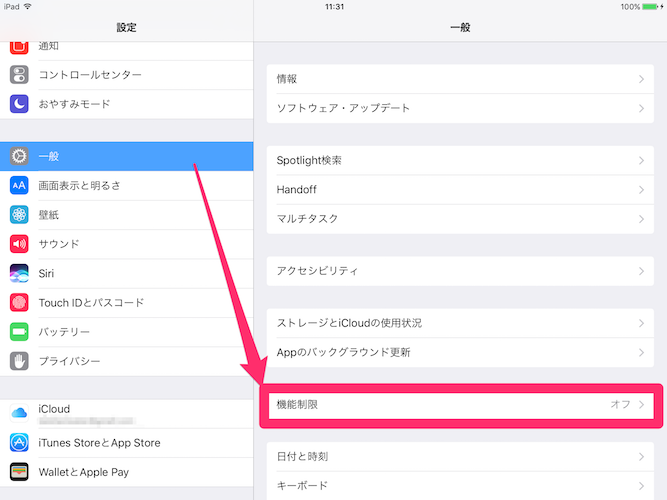
機能制限をオフにしている人は「機能制限を設定」をタップしてオンにします。
設定をオンにしないと全体がうっすらした表示になり、触ることができません。
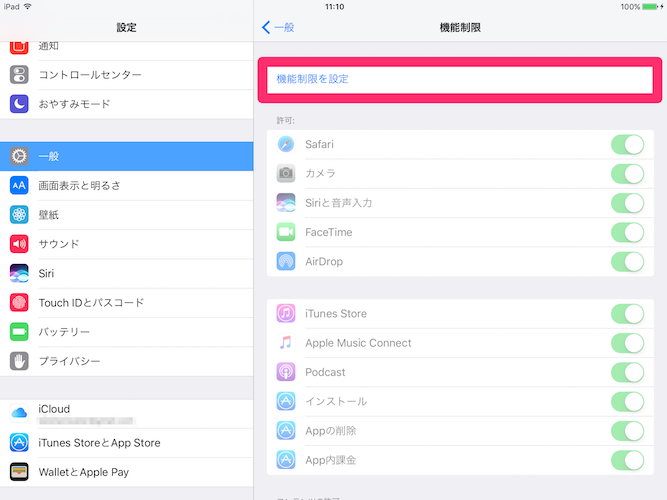
「機能制限を設定」をタップすると「機能制限パスコードを入力」と表示されます。このパスコードはiPhone・iPadのパスコードとは別枠で「機能制限」にのみ適用されます。
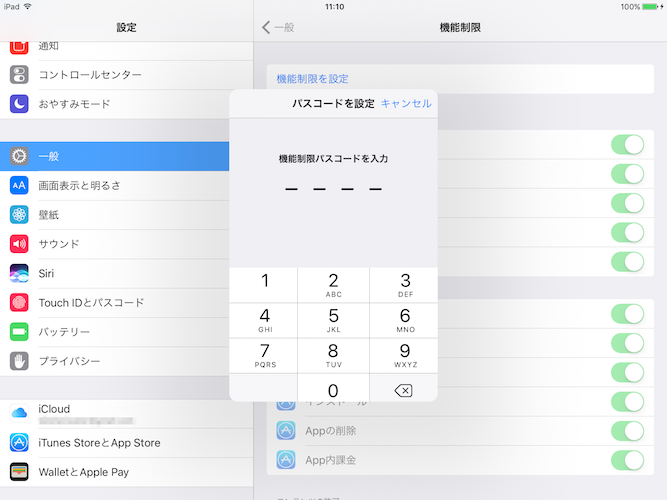
「パスコードの再入力」も終わると機能制限が設定できます。
アプリの削除をされないようにするには、下へスクロールして「Appの削除」をオフにします。
緑がオン、白がオフです。
オンだと「許可」状態、オフだと「許可しない」状態になります。
Appの削除を「許可しない」状態にすることでアプリの削除ができないようになります。
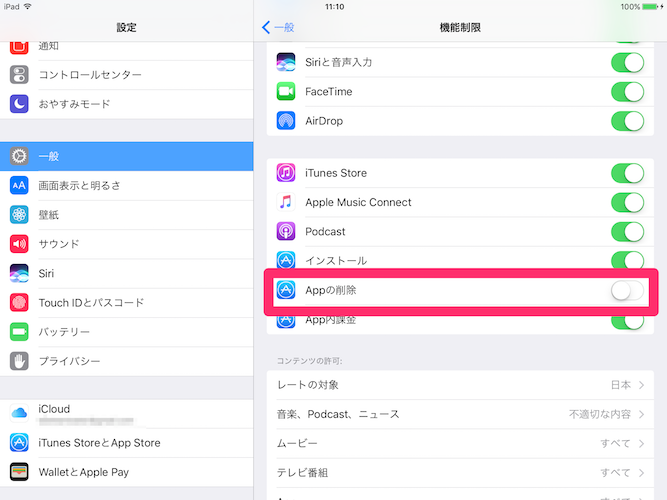
これでアプリが勝手に削除できないようになりました。
ついでにアプリへの課金を止めたいと悩んでいる人は、この機能制限にある「App内課金」をオフにして知り合いにパスコード入力をお願いするといいかもしれませんね。
また、「ストレージ管理」機能からもアプリを削除できなくなります。
アプリを削除したい場合はオンに戻しましょう。

コメント